Kết nối Internet ổn định là yếu tố không thể thiếu giúp laptop hoạt động hiệu quả, đặc biệt khi bạn cần học tập, làm việc hoặc giải trí trực tuyến. Tuy nhiên, sự cố wifi hoặc mạng chậm thường gây gián đoạn công việc. Bài viết này sẽ hướng dẫn bạn cách xử lý các vấn đề Internet and Connectivity trên laptop một cách toàn diện, từ việc khắc phục lỗi wifi đến lựa chọn loại kết nối Internet phù hợp nhất. Đừng bỏ lỡ các thông tin sau đây của Laptop Minh Khoa nhé!

Nội dung bài viết
Kết nối Wifi là gì?
Wifi là công nghệ kết nối không dây giúp laptop truy cập Internet thông qua bộ định tuyến. Bộ định tuyến đóng vai trò cầu nối giữa thiết bị và mạng toàn cầu. Khi kết nối gặp trục trặc, người dùng sẽ không thể truy cập web, tham gia họp trực tuyến hay xem phim. Hiểu rõ nguyên lý hoạt động của Wifi giúp bạn dễ dàng xác định nguyên nhân khi gặp lỗi kết nối.
Các dấu hiệu thường gặp khi Wifi gặp sự cố
Trước khi đi sâu vào các giải pháp kỹ thuật, việc nhận diện các triệu chứng sự cố Wifi trên laptop là rất quan trọng. Máy tính xách tay của bạn giao tiếp với Internet thông qua bộ định tuyến không dây, đóng vai trò là cầu nối. Nếu kết nối này bị lỗi, các tác vụ trực tuyến của bạn sẽ bị gián đoạn.
Xem thêm: Chi tiết cách tải Wifi Master từ A đến Z
Các triệu chứng phổ biến khi Wifi gặp vấn đề đó là:
- Không thể kết nối Wifi: Máy tính xách tay của bạn không tìm thấy hoặc không thể tham gia vào bất kỳ mạng không dây nào.
- Không có kết nối Internet: Bạn đã kết nối Wifi nhưng không thể truy cập bất kỳ trang web hoặc dịch vụ trực tuyến nào.
- Kết nối hạn chế: Máy tính kết nối với Wifi nhưng báo lỗi “kết nối hạn chế” và không vào được Internet.
- Mất kết nối ngắt quãng: Kết nối không dây bị mất đột ngột và thường xuyên.
- Cường độ tín hiệu yếu: Tín hiệu Wifi không ổn định, dao động giữa mạnh và yếu, dẫn đến hiệu suất chập chờn.
- Tốc độ Internet chậm: Tải trang chậm, video bị đệm liên tục, ảnh hưởng đến trải nghiệm Internet and Connectivity trên laptop.
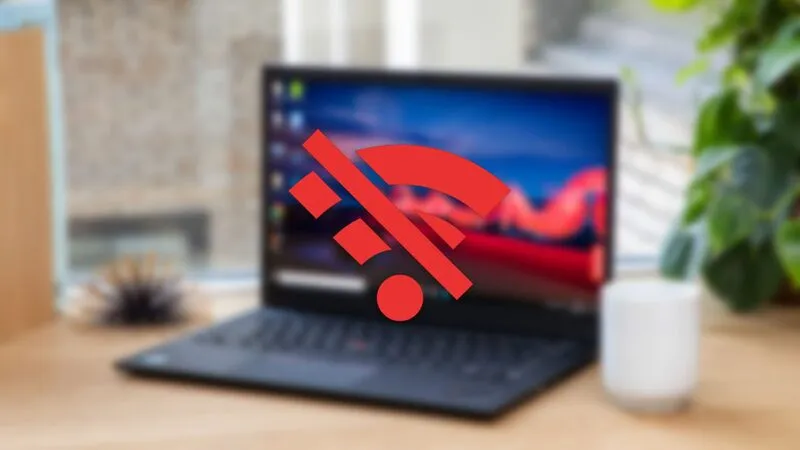
Tầm quan trọng của kết nối Internet ổn định
Chất lượng kết nối Internet and Connectivity trên laptop ảnh hưởng trực tiếp đến hiệu suất của bạn:
- Làm việc từ xa & hội nghị truyền hình: Kết nối tốc độ cao và ổn định giúp giảm thiểu gián đoạn, đảm bảo giao tiếp và cộng tác mượt mà.
- Phát trực tuyến & giải trí: Băng thông đáng kể đảm bảo giải trí không bị gián đoạn và chất lượng video tối ưu (ví dụ: HD/4K).
- Chơi game trực tuyến: Độ trễ thấp là yếu tố then chốt để có trải nghiệm liền mạch và khả năng phản hồi theo thời gian thực.
- Tải xuống và tải lên tệp: Tốc độ nhanh hợp lý hóa quy trình làm việc khi xử lý các tệp lớn.

Hướng dẫn khắc phục sự cố Internet and Connectivity trên laptop
Cho dù bạn đang gặp phải tình trạng tốc độ chậm, mất kết nối hay hoàn toàn không thể kết nối, các bước sau sẽ giúp bạn chẩn đoán và khắc phục sự cố Internet and Connectivity trên laptop một cách nhanh chóng và hiệu quả nhất.
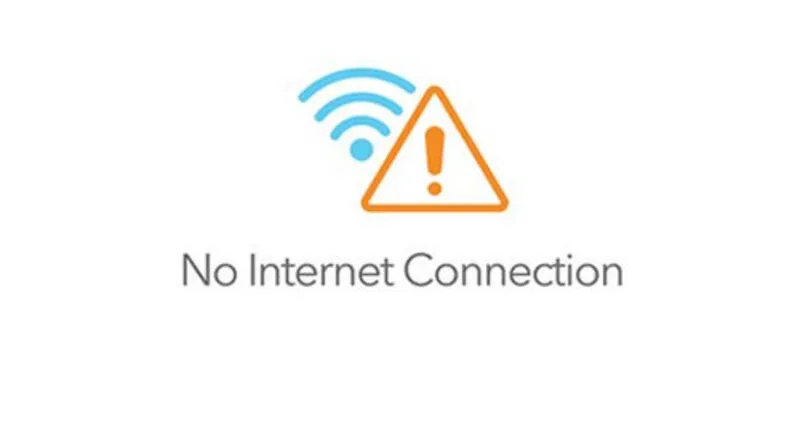
Kiểm tra chế độ máy bay và bật Wifi
Trước hết, hãy đảm bảo rằng Wifi đã được bật và Chế độ Máy bay đã được tắt trên máy tính xách tay. Chế độ Máy bay vô hiệu hóa mọi giao tiếp không dây (Wifi, Bluetooth) và là nguyên nhân phổ biến gây mất kết nối.

Các bước thực hiện giải pháp này như sau:
Bước 1: Ban đầu bạn hãy nhấp vào biểu tượng mạng trên khay hệ thống.
Bước 2: Xác nhận rằng Chế độ Máy bay đã tắt và Wifi đã được bật.
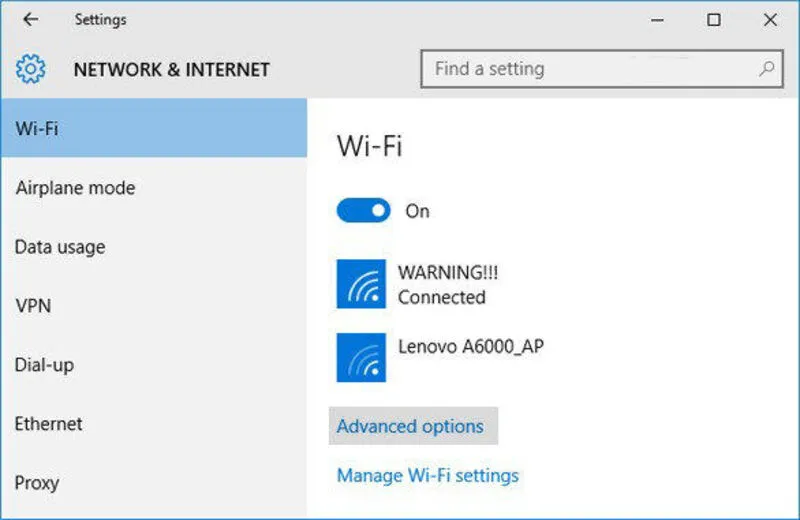
Bước 3: Nếu Wifi chưa bật, hãy bật lên, chọn mạng của bạn và nhập mật khẩu để kết nối.
Tham khảo bài viết: Cách đổi DNS Google IPv6 và IPv4 trên Windows
Khởi động lại thiết bị
Một giải pháp đơn giản nhưng thường hiệu quả là khởi động lại cả laptop và bộ định tuyến. Lúc này tình trạng Internet and Connectivity trên laptop có thể sẽ được xử lý:
Bước 1: Trước hết bạn hãy tắt máy tính.
Bước 2: Rút dây nguồn khỏi bộ định tuyến Wifi.
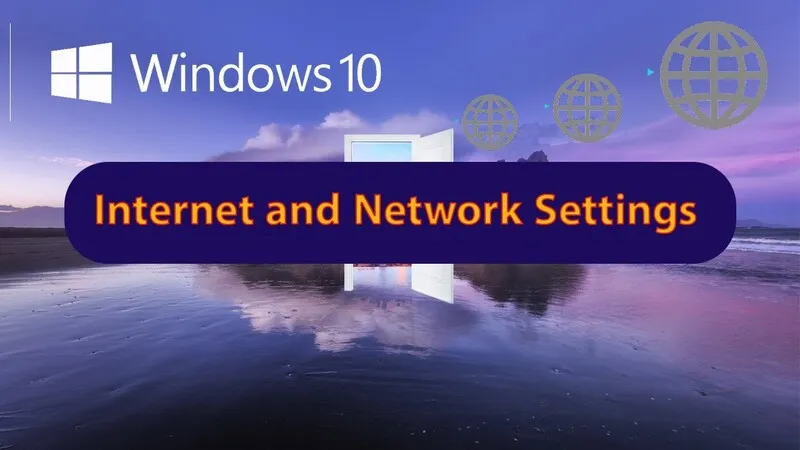
Chờ khoảng 30 giây, sau đó cắm lại dây nguồn và bật bộ định tuyến.
Sau khi đèn bộ định tuyến ổn định, hãy bật máy tính xách tay của bạn và kiểm tra lại Internet and Connectivity trên laptop.
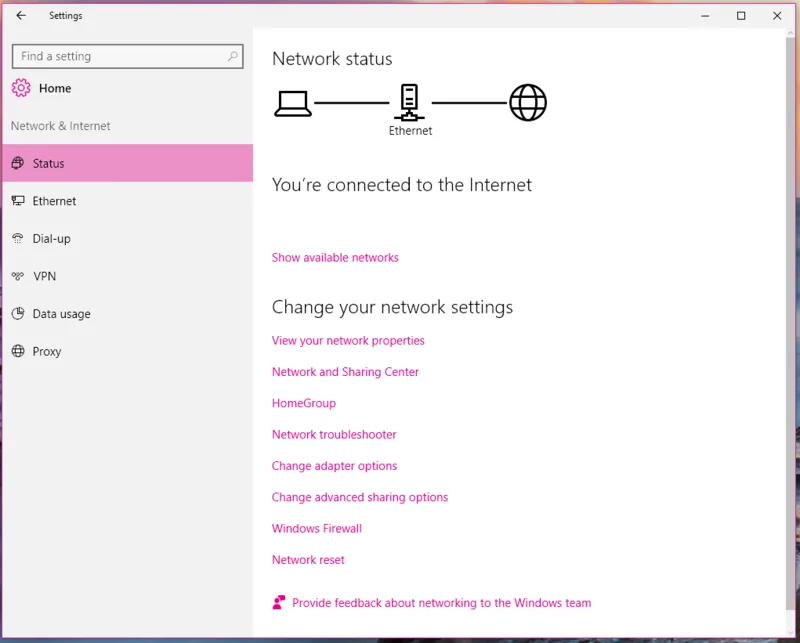
Quên và kết nối mạng internet
Thiết lập lại kết nối mới có thể giải quyết các lỗi cấu hình mạng. Người dùng có thể tiến hành theo quy trình sau:
Bước 1: Đầu tiên, người dùng hãy nhấp vào biểu tượng Wifi, chọn mạng của bạn.
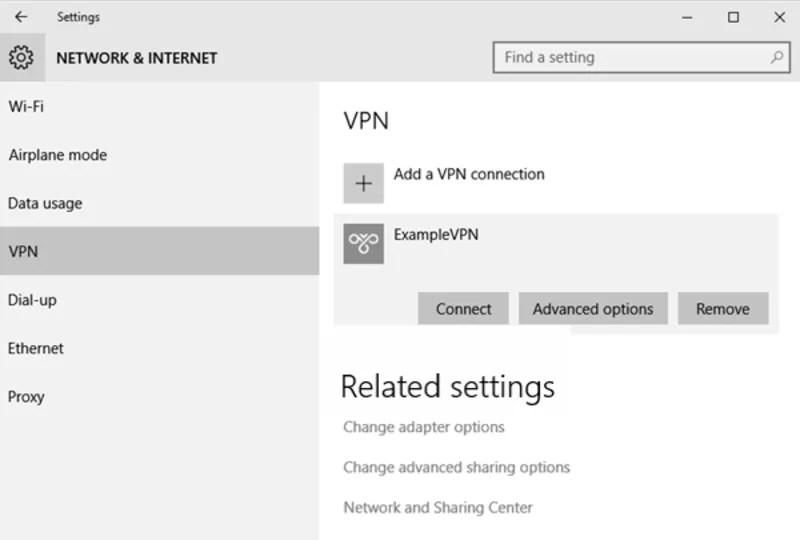
Bước 2: Tiếp theo hãy tìm và nhấp vào tùy chọn Quên (Forget) mạng.
Bước 3: Kết nối lại bằng cách chọn mạng và nhập lại mật khẩu Wifi.
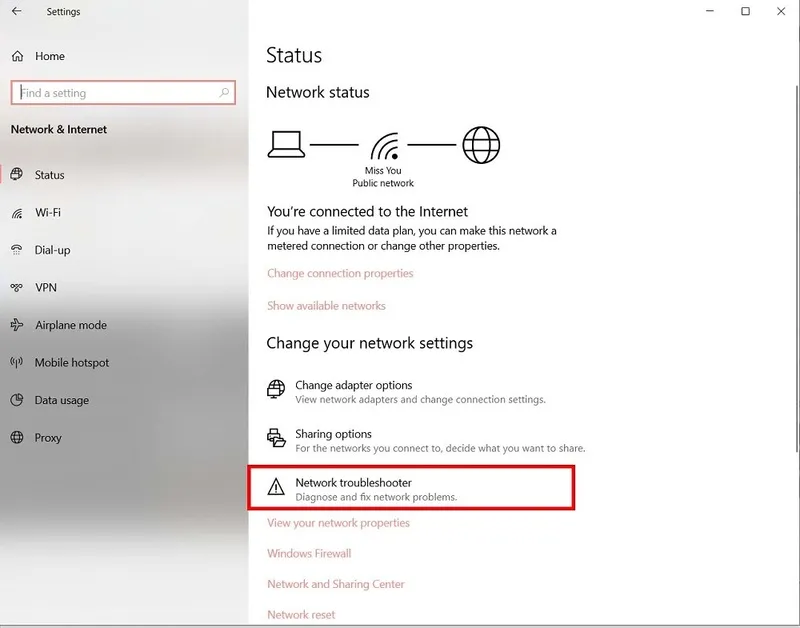
Cập nhật trình điều khiển Wifi và BIOS
Trình điều khiển và BIOS lỗi thời là nguyên nhân phổ biến gây ra sự cố Internet and Connectivity trên laptop.
- Sử dụng công cụ tự động như SupportAssist (đối với máy Dell) để quét, tải xuống và cài đặt các bản cập nhật trình điều khiển và chương trình cơ sở mới nhất.
- Hoặc, bạn có thể truy cập trang web hỗ trợ của nhà sản xuất để tìm và tải xuống thủ công.
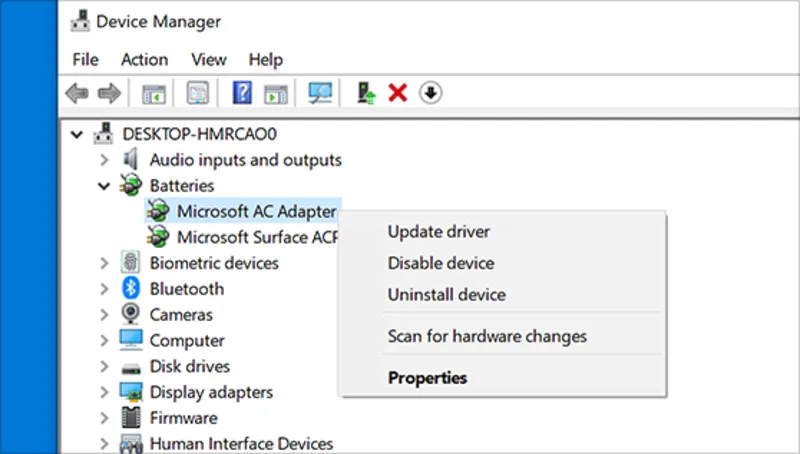
Chạy trình khắc phục sự cố mạng Windows
Windows có công cụ chẩn đoán tích hợp có thể tự động xác định và sửa chữa nhiều vấn đề về mạng. Người dùng hãy thực hiện theo các bước sau:
Bước 1: Trước hết bạn hãy nhấp chuột phải vào biểu tượng Wifi trên khay hệ thống.
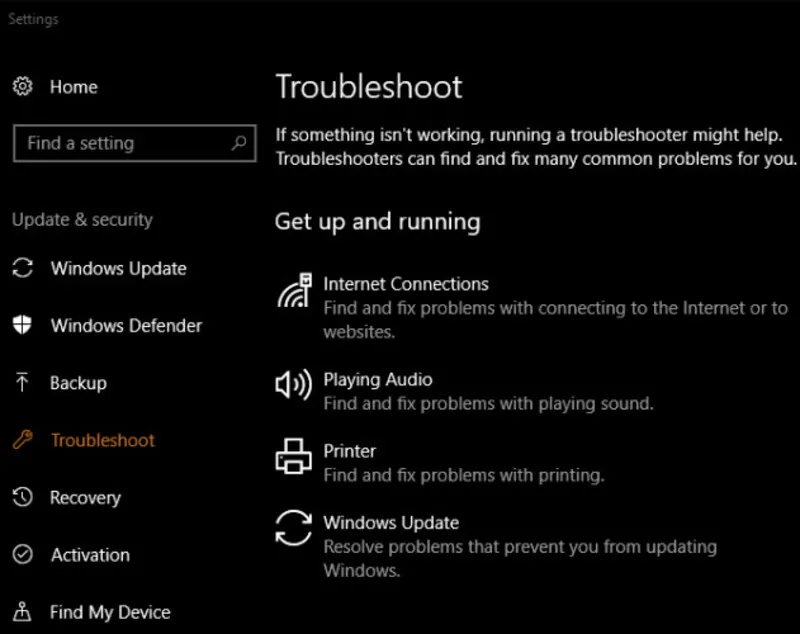
Bước 2: Sau đó chọn Chẩn đoán sự cố mạng (Troubleshoot problems).
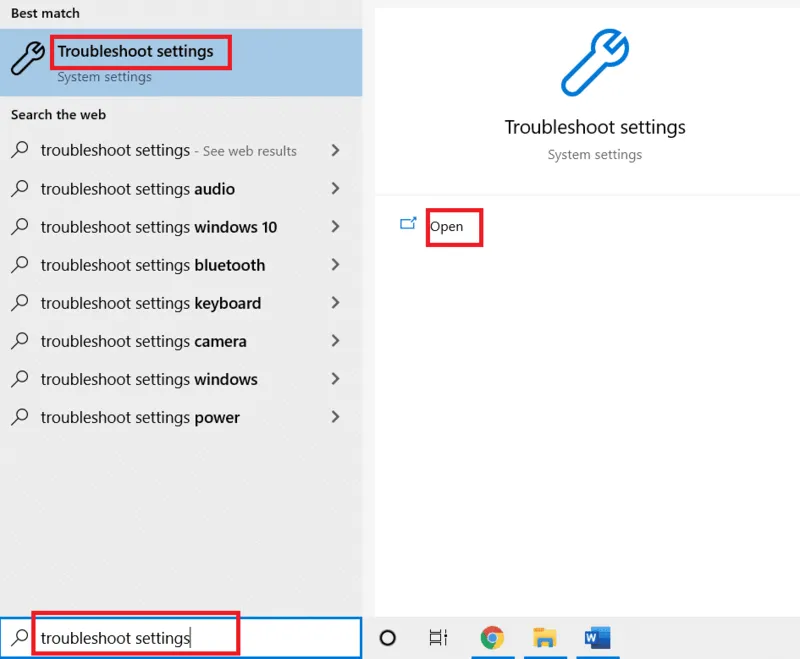
Bước 3: Cuối cùng hãy làm theo lời nhắc để Windows thực hiện quá trình khắc phục.

Đặt lại cài đặt TCP/IP và DNS
Bước 1: Nếu cấu hình mạng không khớp, việc đặt lại có thể giúp khôi phục kết nối.
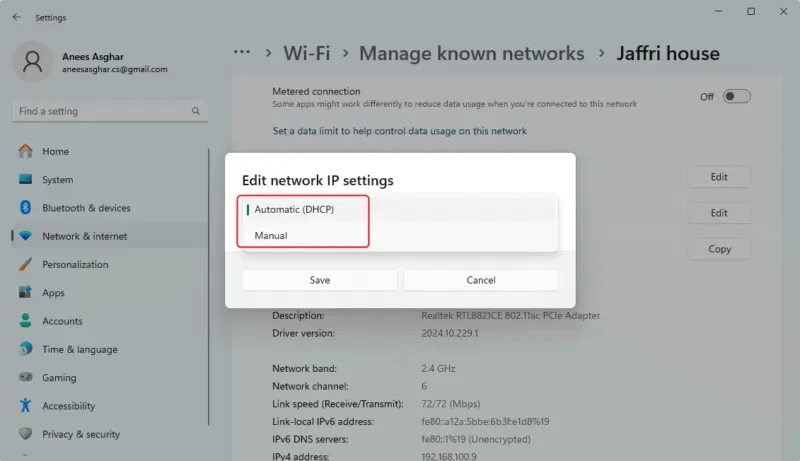
Bước 2: Mở Dấu nhắc Lệnh (Command Prompt) với tư cách quản trị viên.
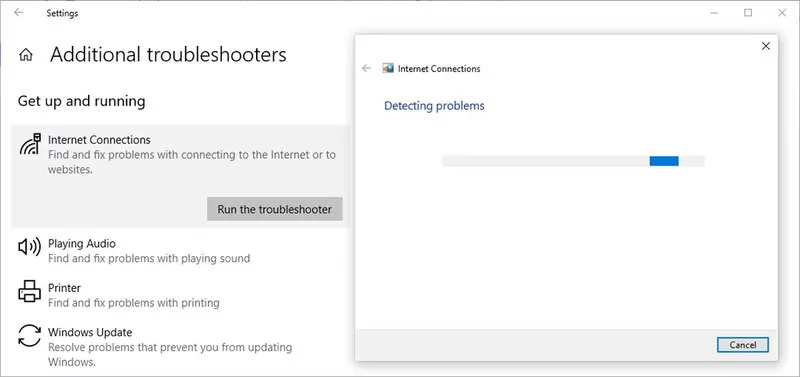
Bước 3: Tiếp theo hãy thực hiện các lệnh sau (nhấn Enter sau mỗi lệnh):
- netsh int ip reset
- ipconfig /release
- ipconfig /renew
- ipconfig /flushdns
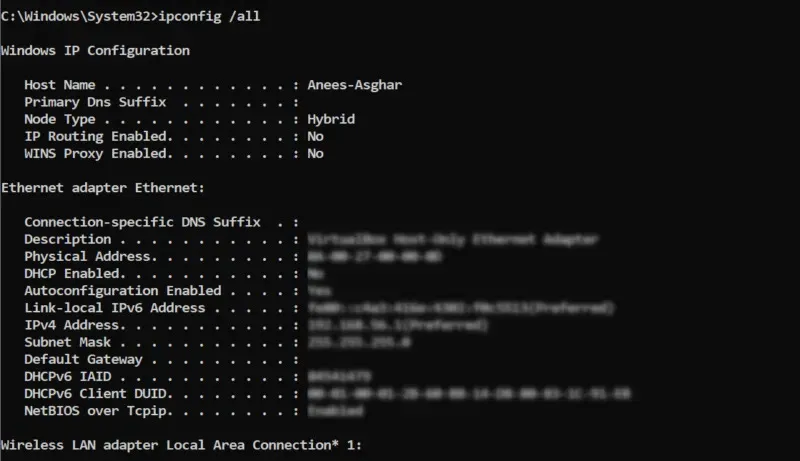
Bước 4: Khởi động lại máy tính để hoàn tất quá trình này.
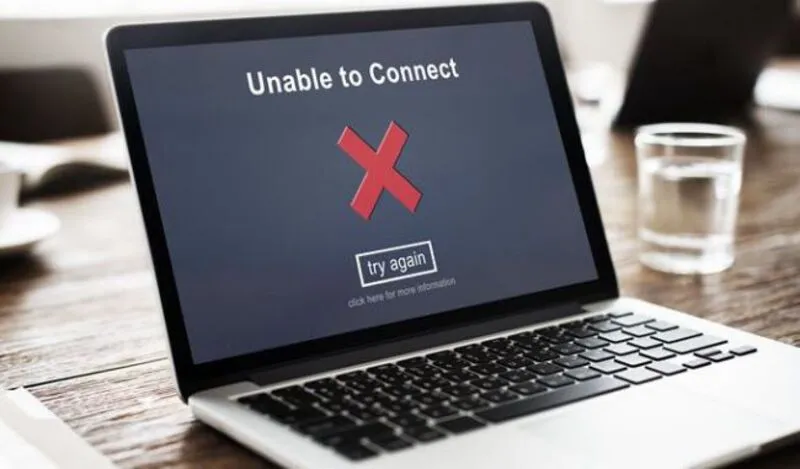
Đưa mạng về mặc định gốc
Đây là bước cuối cùng khi các phương pháp trên không hiệu quả, nó sẽ đặt lại tất cả bộ điều hợp mạng về cài đặt mặc định. Cấc bước thực hiện như sau:
Bước 1: Trước tiên bạn hãy vào Start rồi chọn Settings sau đó nhấn đúp chuột vào Network & internet rồi nhấn chọn Advanced network settings và chọn Network reset.
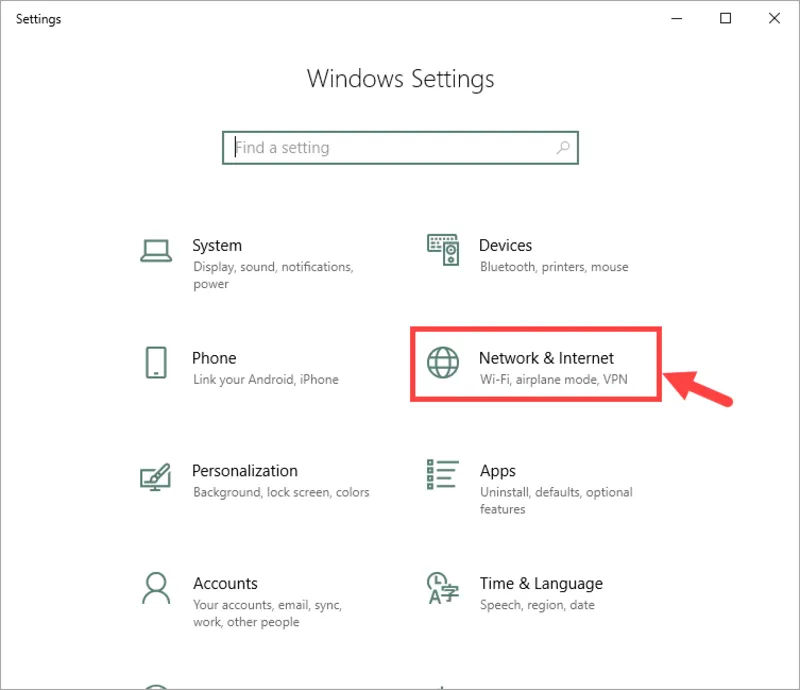
Bước 2: Cuối cùng hãy nhấp vào Reset now, xác nhận và khởi động lại máy tính.
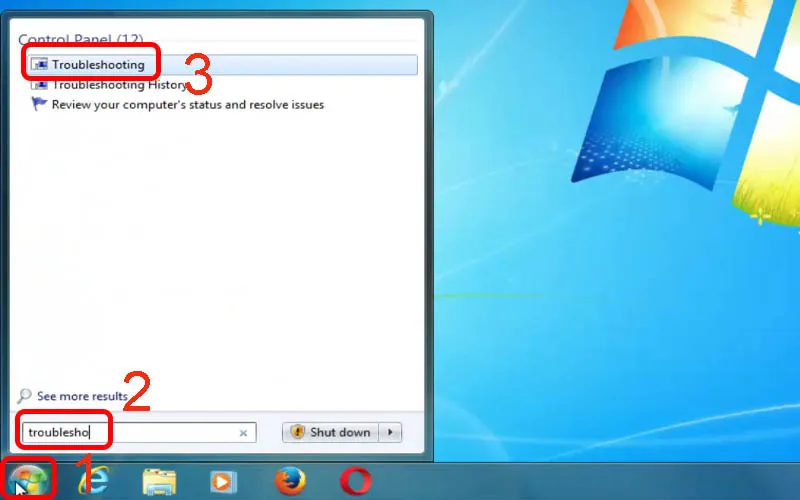
Các lựa chọn Internet and Connectivity trên laptop tốt nhất
Việc có một kết nối Internet and Connectivity trên laptop ổn định là rất quan trọng. Tùy thuộc vào khối lượng công việc và môi trường sử dụng, bạn có thể lựa chọn nhiều loại kết nối khác nhau.
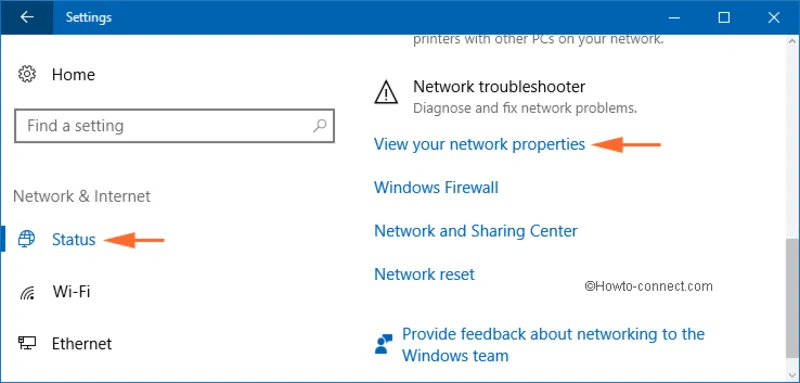
Mạng Wifi (Mạng không dây)
Wifi là phương pháp phổ biến nhất, lý tưởng cho việc sử dụng tại nhà, văn phòng và các không gian công cộng, mang lại sự linh hoạt cao.
Ưu điểm: Rộng rãi, dễ thiết lập, hỗ trợ nhiều thiết bị cùng lúc.
Nhược điểm: Hiệu suất có thể thay đổi theo khoảng cách, dễ bị nhiễu sóng.

Kết nối Ethernet (Có dây)
Ethernet là lựa chọn hàng đầu cho môi trường chuyên nghiệp hoặc các tác vụ đòi hỏi băng thông cao, nơi kết nối ổn định là điều thiết yếu.
Ưu điểm: Độ tin cậy cao, tốc độ ổn định và nhanh hơn, độ trễ thấp hơn (tối ưu cho gaming, hội nghị video).
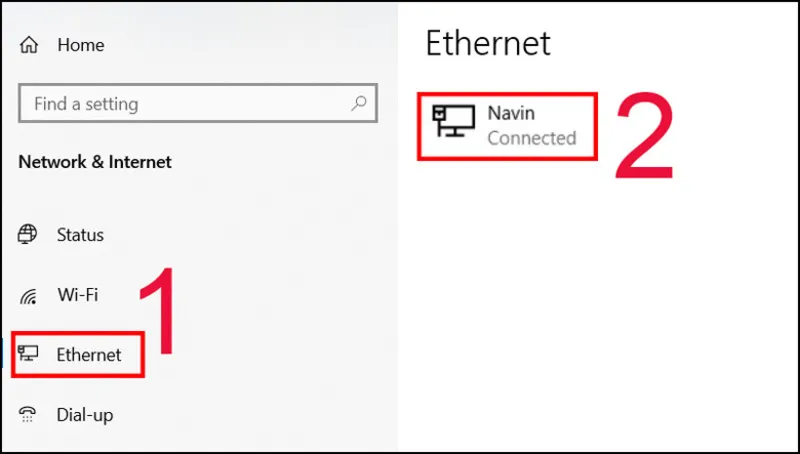
Nhược điểm: Yêu cầu cáp vật lý, hạn chế tính di động.
Có thể bạn quan tâm: Mách bạn 2 cách reset cục phát wifi Mercury cơ bản nhất
Điểm phát sóng di động
Lý tưởng cho những người dùng cần kết nối đáng tin cậy khi đi du lịch hoặc làm việc ở những khu vực không có Wifi truyền thống.
Ưu điểm: Tính di động cao, có thể truy cập Internet ở hầu hết mọi nơi.
Nhược điểm: Hiệu suất phụ thuộc vào vùng phủ sóng di động, có thể bị giới hạn dữ liệu.
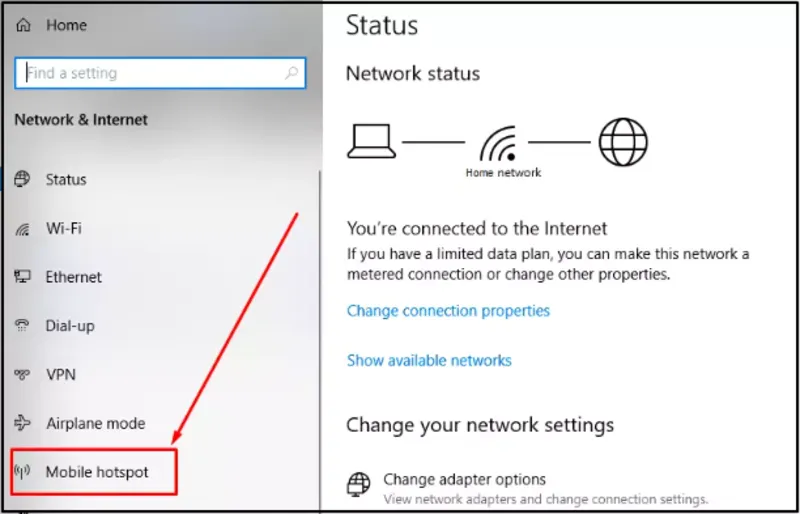
USB Dongle
Là giải pháp dự phòng hiệu quả hoặc lựa chọn tiện lợi cho người dùng di động không thường xuyên.
Ưu điểm: Nhỏ gọn, dễ sử dụng, kết nối tức thì qua cổng USB.
Nhược điểm: Tốc độ và hiệu suất thường bị hạn chế, phụ thuộc vào mạng di động.
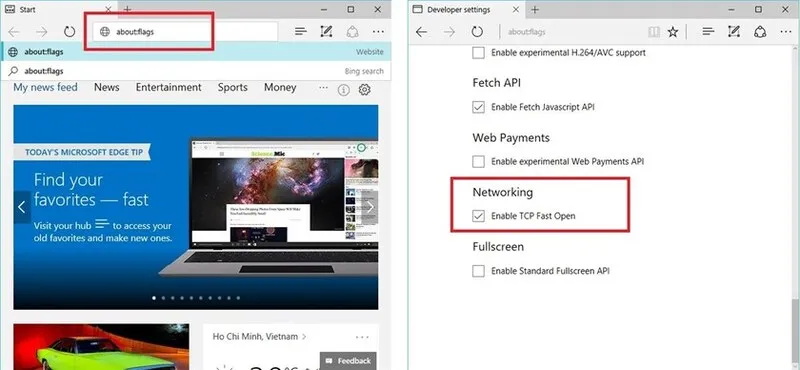
Internet vệ tinh (Satellite)
Đây chính là một giải pháp thiết yếu cho những người dùng ở các khu vực có cơ sở hạ tầng hạn chế.
Ưu điểm: Có sẵn ở vùng sâu vùng xa, vùng nông thôn (nơi không có dịch vụ cáp/DSL).
Nhược điểm: Độ trễ cao, thiết bị đắt tiền, hiệu suất có thể bị ảnh hưởng bởi thời tiết.
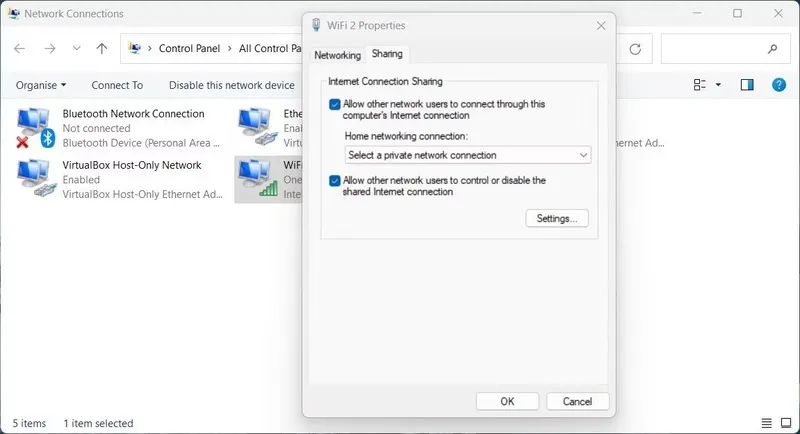
Duy trì Internet and Connectivity trên laptop ổn định là yếu tố then chốt giúp bạn làm việc, học tập và giải trí hiệu quả. Bằng cách áp dụng các bước khắc phục sự cố Wifi và lựa chọn phương thức kết nối phù hợp, bạn sẽ đảm bảo trải nghiệm trực tuyến mượt mà, nhanh chóng và an toàn hơn mỗi ngày. Mong rằng những gì mà Laptop Minh Khoa cung cấp trong bài viết này sẽ hữu ích với người dùng. Đừng quên áp dụng để xem hiệu quả ngay bạn nhé!
Bài viết liên quan






